如何關閉微距模式並自動開啟 iPhone 相機

學習如何關閉 iPhone 上的微距模式,讓你隨心所欲地拍攝所需照片,最佳化攝影體驗。
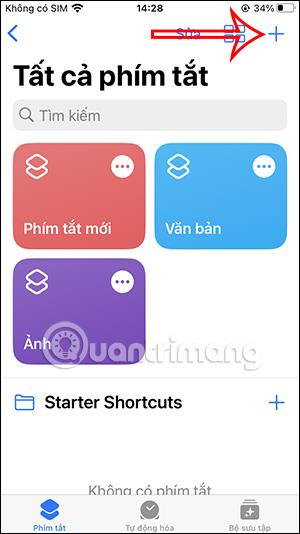
從 iOS 15 開始,用戶可以添加背景聲音模式,其中包含來自大自然的簡單聲音,以幫助您專注於某件事,或幫助您睡得更好。為了更快地開啟 iPhone 上的背景聲音,我們還可以建立一個捷徑來從 iPhone 主畫面開啟背景聲音。當你關閉iPhone螢幕時,背景聲音仍然打開。下面的文章將引導您開啟iPhone螢幕的背景聲音。
從 iPhone 主畫面開啟背景聲音的說明
步驟1:
在「快捷方式」應用程式的介面中,我們點擊螢幕右上角的加號圖示。切換到下一個介面,使用者點擊新增任務。
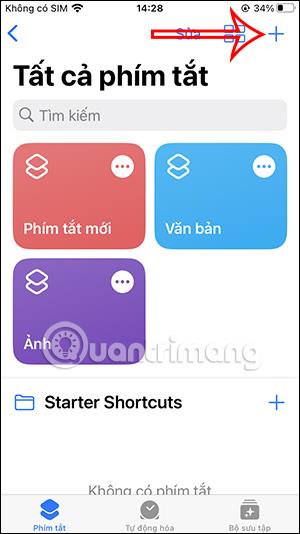
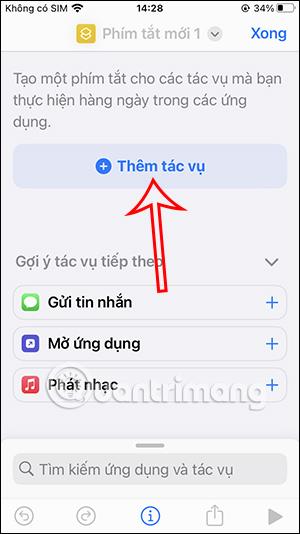
第2步:
在找到任務名稱的介面中,我們輸入後台關鍵字,然後點選設定後台聲音任務。切換到新介面,在「轉換」部分,按一下選擇,然後在顯示的清單中按一下「轉換」 。
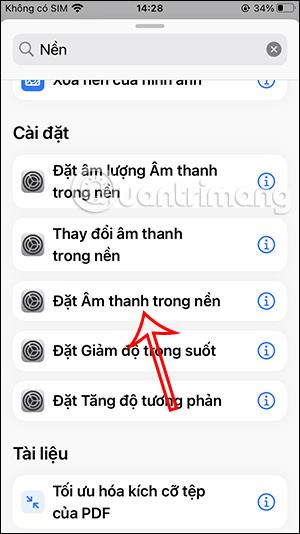
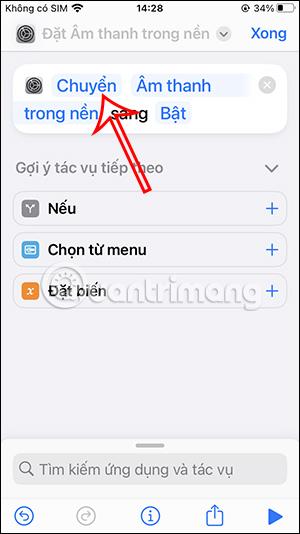
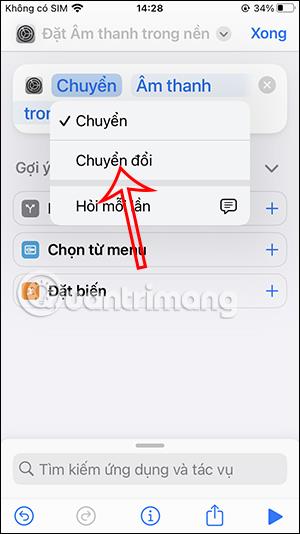
步驟3:
接下來,按一下如圖所示的箭頭圖標,然後選擇“重新命名”以重命名該捷徑。我們將為該快捷方式輸入一個新名稱,以顯示在 iPhone 主畫面上。
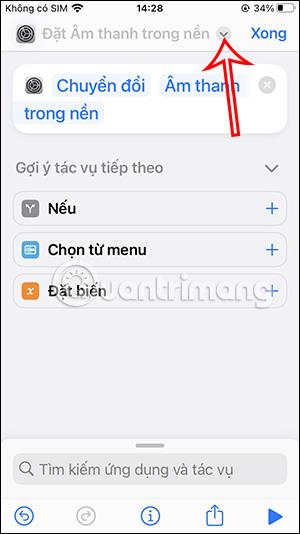
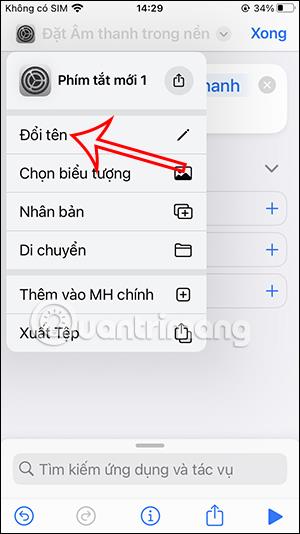
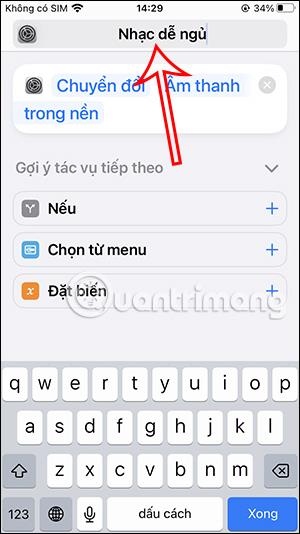
切換到新介面後,使用者可以根據自己的喜好更改該捷徑的圖示。
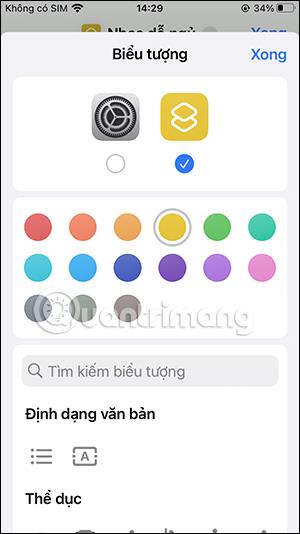
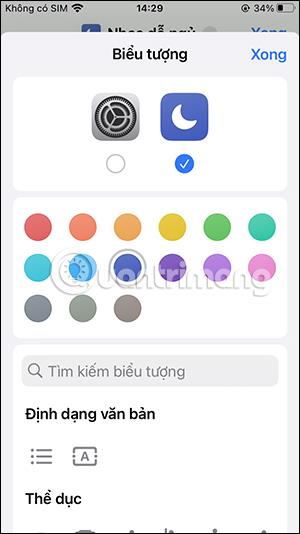
步驟4:
然後再次單擊下拉箭頭圖標,然後選擇添加到主螢幕。繼續點擊新增立即儲存到主畫面。所以這個背景音樂快捷方式會顯示在iPhone的主畫面上,供你在想聽背景音樂時點選。
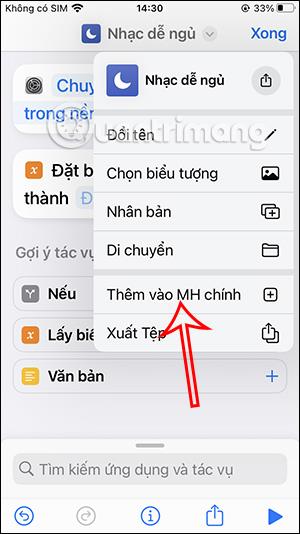
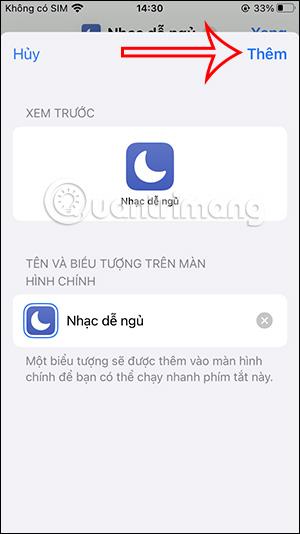
第5步:
現在開啟「設定」>「輔助功能」>「聲音/視覺」來調整 iPhone 上的背景聲音。然後,用戶將選擇“聲音”部分來更改他們想要的背景聲音類型。
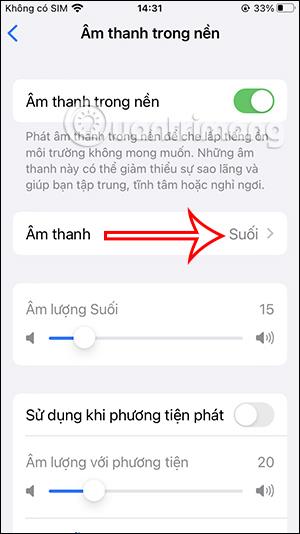
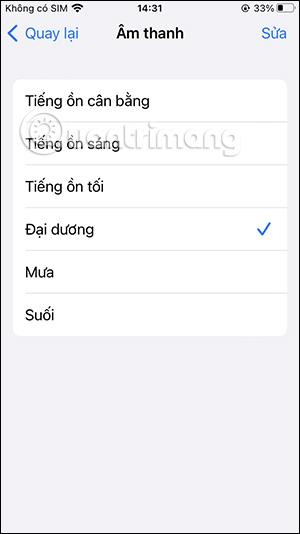
然後你必須關閉鎖定模式時的停止聲音,以便我們鎖定iPhone螢幕時聲音持續打開。
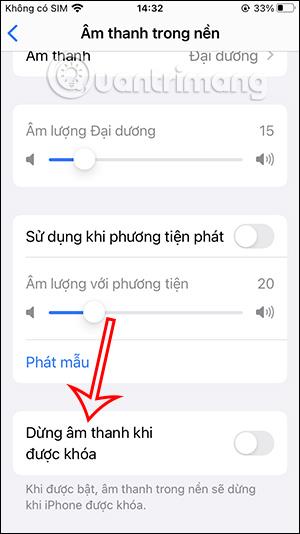
從 iPhone 主畫面開啟背景聲音的影片教程
學習如何關閉 iPhone 上的微距模式,讓你隨心所欲地拍攝所需照片,最佳化攝影體驗。
升級到 iOS 16.2 和 iPadOS 16.2 後,您可以使用全新的 <strong>Freeform 應用程式</strong>,這是一款白板工具,有助於創造和協作。
Locket Widget 是一款幫助 iPhone 用戶快速分享照片的應用程序,使用此應用只需幾步即可與朋友分享珍貴時刻,無需繁瑣步驟。
只要收件者在您的通訊錄中並且擁有執行 iOS 15 或更高版本的 iPhone,您就可以輕鬆從 iPhone Health 應用程式分享健康數據。
了解如何在 iPhone、iPad 和 Mac 上設置 PayPal 作為 Apple ID 的付款方式,並獲得最佳的應用程序購買體驗。
Apple 推出了新的「與您分享」功能,並簡化了一些介面元素,使訊息體驗更加愉快。了解更多關於iOS 15訊息應用程式的新功能。
在這篇文章中,Quantrimang 將詳細說明如何從 iPad 上的「筆記」應用程式複製和貼上手寫筆記,並介紹使用 Apple Pencil 進行筆記的技巧。
為了使分割變得比以往更容易,Safari 提供了一項稱為「選項卡組」的功能,讓您可以方便地保存選項卡組到筆記。
學習如何輕鬆儲存 iMessage 訊息附件,包括文件和圖片。
學習如何使用 iPhone 共享日曆,無論是與特定人員還是公開給所有人。








